Asistente para agregar clases MFC
Use este asistente de código para agregar una clase a un proyecto MFC existente o para agregar una clase a un proyecto ATL que admita MFC. También puedes agregar clases MFC a proyectos de Win32 compatibles con MFC. Las características especificadas al crear el proyecto determinan las opciones disponibles en este cuadro de diálogo. Para acceder al asistente, haga clic en Agregar clase en el Asistente para clases.
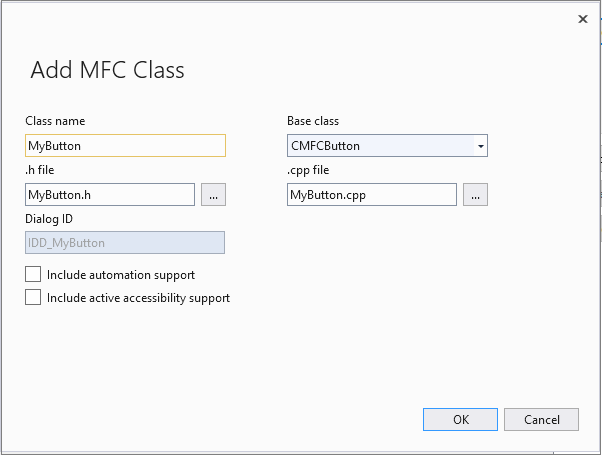
Nombres
En esta página, especifique el nombre de clase, la clase base y los nombres de los archivos de la nueva clase.
Nombre de la clase
Especifica el nombre de la nueva clase y proporciona la base predeterminada para los nombres de los identificadores y archivos de esta página. Las clases de C++ suelen empezar con "C", por lo que, por ejemplo, "CMyClass" se convierte en "MyClass.h", etc.
Clase base
Especifica el nombre de la clase base para la nueva clase. De manera predeterminada, la clase base es CWnd. La clase base seleccionada determina si otros cuadros de esta página están activos.
El tipo de clase que se establece como clase base determina si la clase tiene un id. de diálogo o un id. de recurso. Los tipos generales de clases son los siguientes:
Clases como CButton, CWnd o CDocument, que no requieren un id. de diálogo ni un id. de recurso. Estas clases no usan un id. de diálogo ni de recurso. Si se selecciona una de estas clases para la clase base, el cuadro Id. de diálogo y el cuadro Id. de recurso DHTML están atenuados.
Clases como CDialog, CFormView o CPropertyPage, que requieren un id. de diálogo.
La clase CDHtmlDialog, que requiere un id. de diálogo, un id. de recurso DHTML y un nombre de archivo HTML.
En el caso de las clases que requieren un id. de diálogo, es posible que sea más eficaz usar el Editor de recursos para crear el recurso de diálogo, asignar su id. en el Asistente para clases y a después crear una clase asociada a ese id. de recurso. Consulte Crear un nuevo cuadro de diálogo para obtener más información sobre cómo crear un cuadro de diálogo estándar de Windows.
Nota:
Si se crea primero un recurso de diálogo y se deriva su nueva clase de
CDHtmlDialog, elimine los botones estándar Aceptar y Cancelar de Windows que aparecen en el cuadro de diálogo predeterminado. El cuadro de diálogo estándar de Windows hospeda el formulario DHTML, que contiene sus propios botones Aceptar y Cancelar.Aunque el cuadro de diálogo puede contener controles tanto de Windows como de DHTML, esto no se recomienda.
Id. de diálogo
Especifica el id. de diálogo, si se seleccionó
CDialog,CFormView,CPropertyPageoCDHtmlDialogcomo la clase base.Archivo .h
Establece el nombre del archivo de encabezado para la clase nueva del objeto. De forma predeterminada, este nombre se basa en el que se proporcione en Nombre de la clase. Haga clic en el botón de puntos suspensivos para guardar el nombre de archivo en la ubicación que elija, o bien para anexar la declaración de clase a un archivo existente. Si elige un archivo existente, el asistente no lo guardará en la ubicación seleccionada hasta que haga clic en Finalizar en el asistente.
El asistente no sobrescribe un archivo. Si selecciona el nombre de un archivo existente, al hacer clic en Finalizar, el asistente le pedirá que indique si se debe anexar la declaración de clase al contenido del archivo. Haga clic en Sí para anexar el archivo; haga clic en No para volver al asistente y especificar otro nombre de archivo.
Archivo .cpp
Establece el nombre del archivo de implementación para la clase nueva del objeto. De forma predeterminada, este nombre se basa en el que se proporcione en Nombre de la clase. Haga clic en el botón de puntos suspensivos para guardar el nombre de archivo en la ubicación que elija. El archivo no se guarda en la ubicación seleccionada hasta que haga clic en Finalizar en el asistente.
El asistente no sobrescribe un archivo. Si selecciona el nombre de un archivo existente, al hacer clic en Finalizar, el asistente le pedirá que indique si se debe anexar la implementación de clase al contenido del archivo. Haga clic en Sí para anexar el archivo; haga clic en No para volver al asistente y especificar otro nombre de archivo.
Active Accessibility
Habilita la compatibilidad de MFC con Active Accessibility al llamar a EnableActiveAccessibility en el constructor. Esta opción está disponible para las clases derivadas de CWnd.
Automation
Establece el nivel de compatibilidad de la clase para Automation. La automatización en el nivel de clase está disponible para todas las clases que admiten Automation. También está disponible para los proyectos creados con compatibilidad con Automation. Es decir, un proyecto MFC que admita ATL o un proyecto MFC para el que se ha seleccionado la casilla Automation en la página Características avanzadas del Asistente para aplicaciones MFC.
La compatibilidad de Automation no está disponible para las siguientes clases base:
CAsyncMonitorFileCAsyncSocketCCachedDataPathPropertyCConnectionPointCDatabaseCDataPathPropertyCHttpFilterCHttpServerCInternetSessionCObjectCSocket